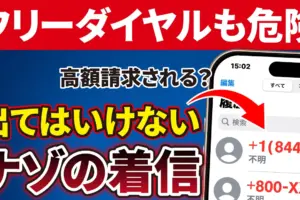今回は、「バッテリー・ストレージの節約に関する誤った認識4選 過度の節約設定はダメ」について説明して参ります。
スマホは、搭載されている機能が、最適に動くように設定されて、販売されています。
バッテリーやストレージの節約を重視する設定に変更すると、スマホが本来持っている機能を阻害してしまう可能性があります。
設定を変更する事で、どのような弊害が発生するかを正しく理解して、スマホをより快適に使っていきましょう。
<動画内容>
<1>アプリの「バックグラウンドデータ」の「オフ」
1. アプリのバックグランド通信が行われる理由
2. 通信環境・端末性能・アプリ数がバックグラウンド通信に大きな影響
3. バックグラウンド通信の「オフ」より、アプリ数を減らす事が重要
4. アプリのバックグランドデータを「オフ」にする(Wi-Fi環境次第)
<2>「キャッシュの削除」
1. キャッシュとは(画像等の一時保存されたデータ)
2. キャッシュを削除すると通信量がかかる・表示速度が遅くなる
3. クッキーとは(スタンプのようなもの)
4. クッキーを削除すると、再度ログインが必要になる
5. キャッシュやクッキーは極力削除しない。不具合時には有効な手段
6. キャッシュの削除方法(不具合時は有効な手段)
<3>「タスクキル(待機中のアプリをすべて閉じる)」
1. タスクキル(マルチタスク画面に待機しているアプリを閉じる事)
2. タスクキル(すべて閉じる)は、使い方次第で決める
3. タスクキル(すべて閉じる)の有無での通信量の差はほとんどない
<4>Googleアカウントの自動同期
1. Googleアカウントの自動同期は重要!(複数端末利用時)
2. Googleアカウントの自動同期の確認方法
詳しくは、下記の動画ご参照ください。(講座動画時間:25分28秒)
みなさんこんにちは、スマホのコンシェルジュです。
今回は、「バッテリー・ストレージの節約に関する誤った認識4選 過度の節約設定はダメ」について説明して参ります。
スマホは、搭載されている機能が、最適に動くように設定されて、販売されています。
バッテリーやストレージの節約を重視する設定に変更すると、スマホが本来持っている機能を阻害してしまう可能性があります。
設定を変更する事で、どのような弊害が発生するかを正しく理解して、スマホをより快適に使っていきましょう。

スマホのコンシェルジュの「YouTubeチャンネル」では、「スマホの基本操作」から「不具合時の対処方法」「スマホとパソコンの連携」等、スマホやパソコンに関する動画を多数配信しております。
是非そちらもご参照ください。
また、是非「チャンネル登録」もお願い致します。
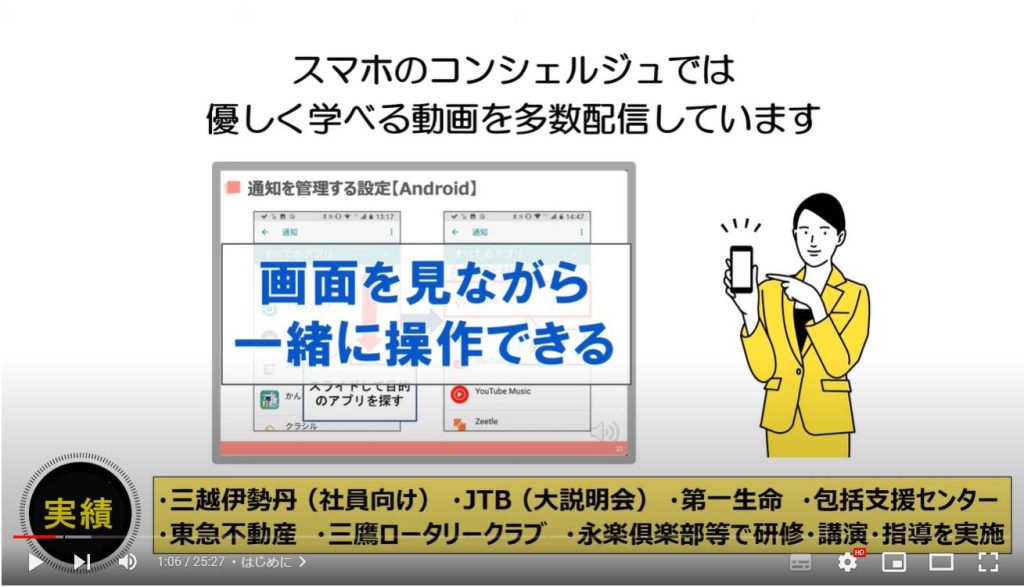
【目次】
<1>アプリの「バックグラウンドデータ」の「オフ」
1.アプリのバックグランド通信が行われる理由
2.通信環境・端末性能・アプリ数がバックグラウンド通信に大きな影響
3.「ショートカット」を作成する
3.バックグラウンド通信の「オフ」より、アプリ数を減らす事が重要
4.アプリのバックグランドデータを「オフ」にする(Wi-Fi環境次第)
<2>「キャッシュの削除」
1.キャッシュとは(画像等の一時保存されたデータ)
2.キャッシュを削除すると通信量がかかる・表示速度が遅くなる
3.クッキーとは(スタンプのようなもの)
4.クッキーを削除すると、再度ログインが必要になる
5.キャッシュやクッキーは極力削除しない。不具合時には有効な手段
6.キャッシュの削除方法(不具合時は有効な手段)
<3>「タスクキル(待機中のアプリをすべて閉じる)」
1.タスクキル(マルチタスク画面に待機しているアプリを閉じる事)
2.タスクキル(すべて閉じる)は、使い方次第で決める
3.タスクキル(すべて閉じる)の有無での通信量の差はほとんどない
<4>Googleアカウントの自動同期
1.Googleアカウントの自動同期は重要!(複数端末利用時)
2.Googleアカウントの自動同期の確認方法
<1>アプリの「バックグラウンドデータ」の「オフ」
それでは、まず初めに「アプリのバックグランドデータのオフ」について一緒に確認していきましょう。
バックグランド通信の「オン」「オフ」は、普段の通信環境や利用しているアプリによっても、「オン」「オフ」が異なります。
「バックグランドデータ」を適切に「オフ」にする事で、スマホの反応速度が速くなる場合もありますので、その点についても一緒に確認していきましょう。
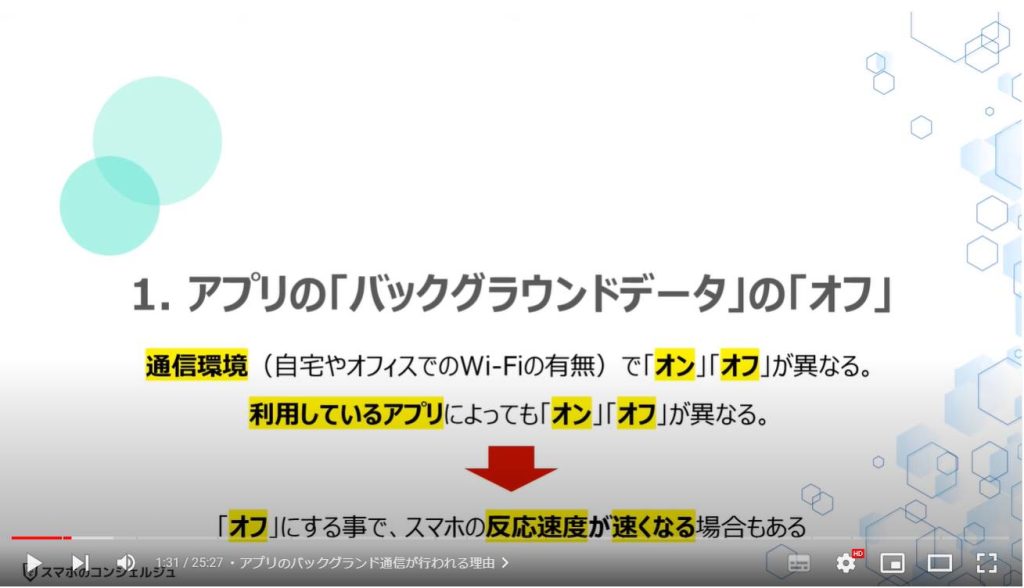
1. アプリのバックグランド通信が行われる理由
バックグランド通信が行われる主な目的は、三つあります。
一つ目は、最新情報の取得及びアプリ上での情報更新になります。
特に更新頻度の高いSNS系のアプリは、バックグランド通信が行われる頻度も高く、最新情報を事前に確認したり、表示速度を上げるために必要な更新情報を事前に入手したりします。
二つ目は、アプリの新機能・不具合・コンテンツの更新になります。
アプリの脆弱性や不具合等の更新はもちろんですが、アプリ上で表示されるコンテンツの更新等もバックグランド通信で行われる場合があります。
三つ目は、アプリにもよりますが、位置情報を含めた許可された情報の取得をするために、バックグランド通信が行われます。
事前に情報を取得する事で、表示する情報を準備したり、必要に応じてダウンロードしたりします。
このようにバックグラウンド通信が行われる主な目的がわかると、非常に重要な機能であることが分かります。
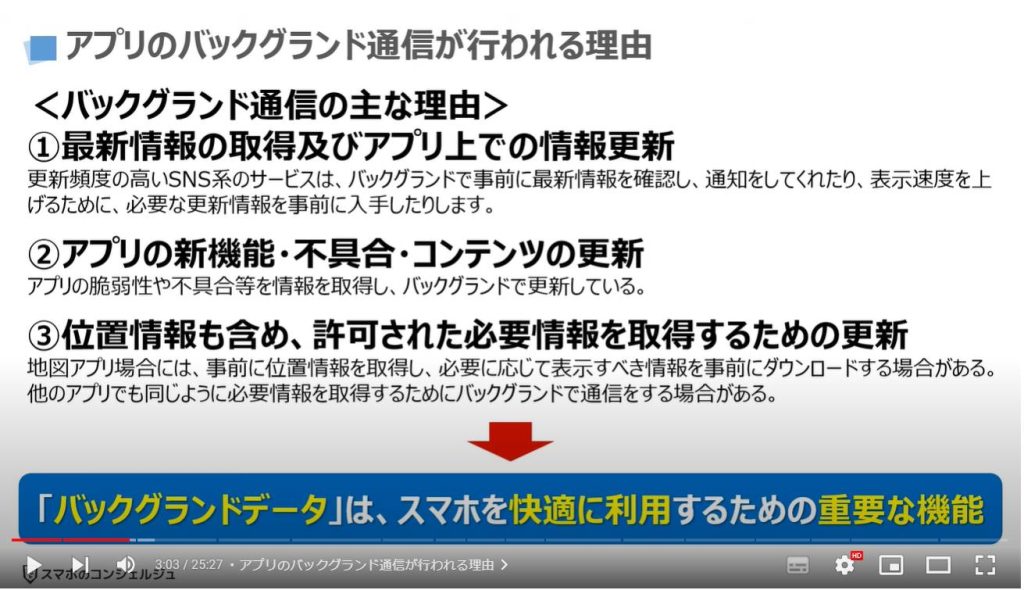
2. 通信環境・端末性能・アプリ数がバックグラウンド通信に大きな影響
バックグラウンド通信は、通信環境・端末性能・端末内のアプリ数の影響をかなり受けるという点について一緒に確認していきましょう。
バックグラウンド通信を行なう上で一番重要なのは、通信環境になります。
バックグラウンド通信の設定次第で、通信料金にも少なからず影響してきますので、無理のない状態で最適なバックグラウンド通信の通信設定をしましょう。
半日以上、自宅や職場で、Wi-Fiに接続可能な場合には、「バックグランドデータ オフ」を選択するようにしましょう。
「バックグランドデータ オフ」でも、Wi-Fi接続中であれば、普通にバックグランドで通信・更新が行われます。
特に重要なアプリで、瞬時に受信したい場合には、「バックグランドデータ オン」にすることをお勧め致します。
また、Wi-Fiに接続する環境がない方は、「バックグランドデータ オン」になっていることをご確認ください。
このように、バックグラウンド通信は、通信環境で設定が変わりますので、よく考えてから「オン」「オフ」を選択する事をお勧め致します。
バックグラウンド通信で覚えておいて頂きたいポイントが二つあります。
一つ目は、「バックグラウンド」で同時に通信・処理できるアプリ数は、端末の性能によって大きく異なります。
一般的には、同時に処理できるプログラムの数は20個程度で、アプリ数で表現すると2つか、3つのアプリになります。
アプリ数が多い程、バックグランド通信や処理のタイミングが増え、絶えずバックグランドで通信や処理を行っている状態になります。
電車が混雑すると遅延しやすくなるように、端末の反応や動作が遅くなりますので、その点には注意しましょう。
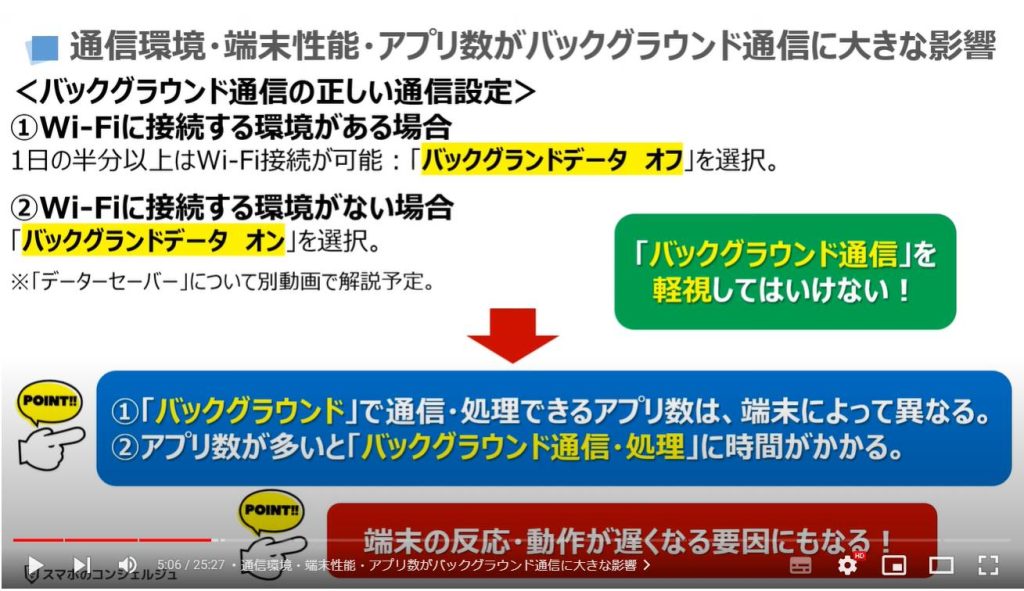
3. バックグラウンド通信の「オフ」より、アプリ数を減らす事が重要
通信環境を考慮した上で、快適にスマホを使う方法として、先程「バックグラウンドデータのオン・オフ」について説明をしましたが、利用していないアプリを削除する事が一番良い方法になります。
アプリの数だけ、バックグラウンド通信や処理が必要になりますので、アプリを削除するとその処理数を確実に減らすことが出来ます。
また、アプリは削除しても、基本的にはデメリットがありません。
アプリを削除する事に抵抗感がある方が多いようですが、アプリは必要になったらいつでも再度インストールすることが出来ます。
また、一度アプリを削除しても、登録した会員情報等は無効になりませんので、再インストールして、サインインをすると以前と同じように利用する事が出来ます。
注意点としては、ダウンロードしたデジタルコンテンツ、LINEのメッセージ、ゲームデータ等で、端末内にしか保存できないものは削除されてしまいます。
そのため、再度アプリをインストールしても、データが復旧できない場合もありますので、その点はご注意ください。
データの復旧が可能かどうかは、サービス提供者側のサービス内容次第になります。
基本的には、復旧できるサービスが大半になります。
最後に、アプリを削除すると、不要なデータ(キャッシュ等)も同時に削除されますので、端末の空き容量が増えるのは勿論ですが、処理できなかったデータや正しく保存できなかったデータ等も一掃されますので、アプリの反応が早くなる可能性があります。
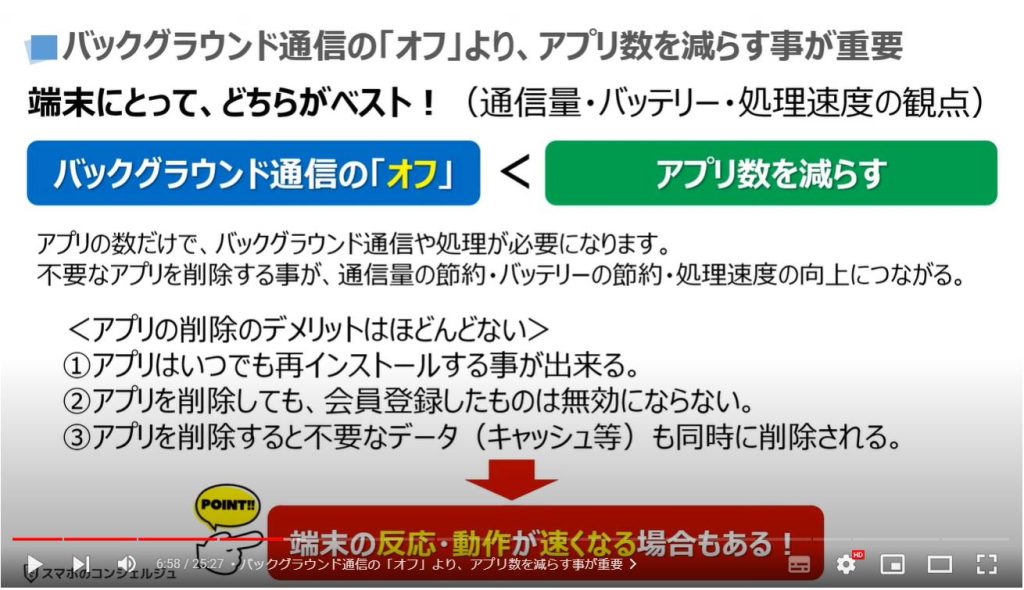
4. アプリのバックグランドデータを「オフ」にする(Wi-Fi環境次第)
それでは、実際にバックグラウンドデータを「オフ」にする方法について一緒に確認していきましょう。
繰り返しになりますが、自宅や職場でWi-Fiに接続する機会が半日以上ある場合には、メールやメッセージ等の重要なアプリ以外は「バックグランドデータ」を「オフ」にする事をお勧め致します。
「モバイル通信」の使用量及びモバイル通信利用時の端末負荷を軽減する事が出来ます。
まずは、端末内より、「設定アプリ」を探して、タップします。
設定の詳細画面が表示されますので、②の「アプリ」をタップします。
アプリの詳細画面が表示されますので、③の「123個のアプリをすべて表示」をタップします。
すべてのアプリの詳細画面が表示され、アプリが一覧表示されます。
今回は例として、一番上に表示されている「アシスタント」をタップします。
「アシスタント」アプリの詳細画面が表示されますので、⑤のように画面を下にスライドします。
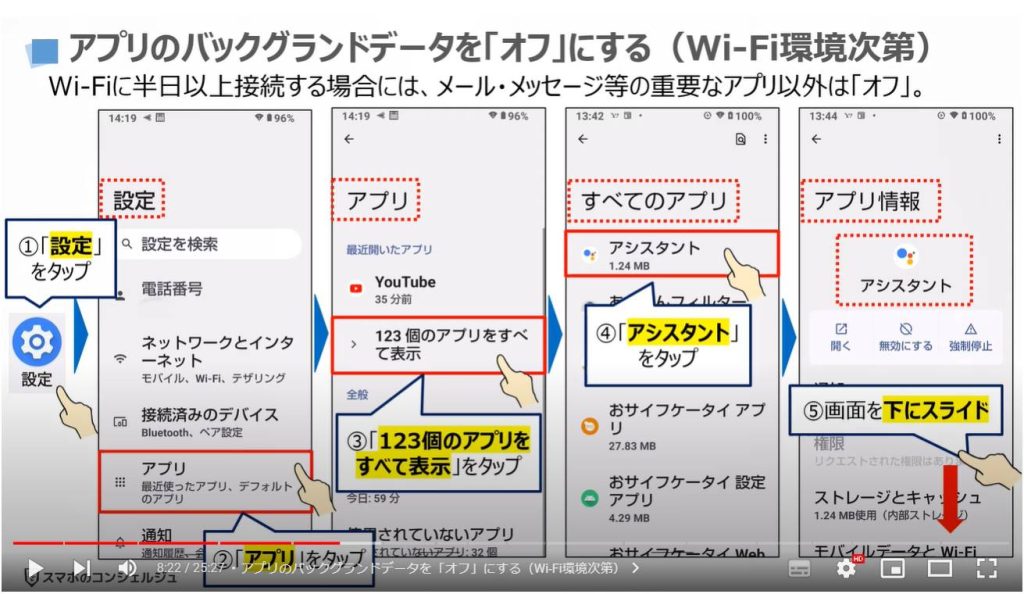
「モバイルデータとWi-Fi」という項目が確認できるかと思いますので、⑥の「モバイルデータとWi-Fi」をタップします。
「モバイルデータとWi-Fi」の詳細画面が表示され、⑦の「バックグランドデータ」が「オン」になっていますので、「バックグランドデータ」をタップして、⑧のように「オフ」にします。
以上で、モバイル通信を利用している場合に、アシスタントアプリが「バックグランド通信」を行う事が出来ないようにします。
それでは、同じように、LINE等のメッセージアプリやGmail等のメール以外の「バックグランド通信」を「オフ」することをお勧め致します。
「モバイル回線」と「Wi-Fi利用時(インターネット回線)」を比較すると基本的には「インターネット回線」の方が通信速度が速い為、「インターネット回線」接続時にバックグランド通信を行う方が早く処理をする事が出来ます。
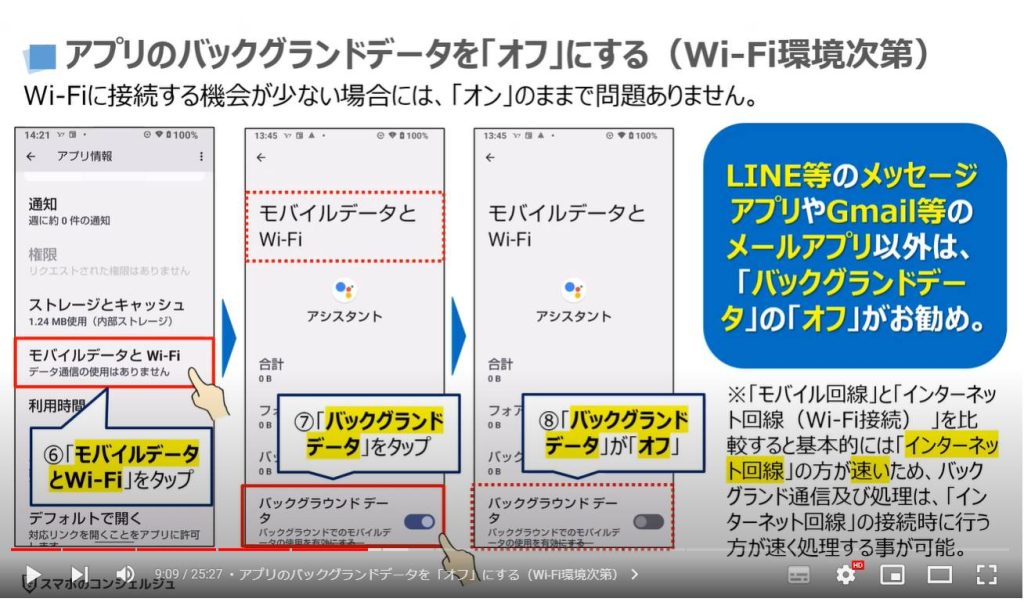
<2>「キャッシュの削除」
それでは、次に「キャッシュの削除」について一緒に確認していきましょう。
キャッシュは、スマホの通信量の削減、バッテリー節約、表示速度の向上に絶大な力を発揮しています。
一方で、不具合が発生しやすいという事実もありますので、その点も含め、一緒に確認していきましょう。
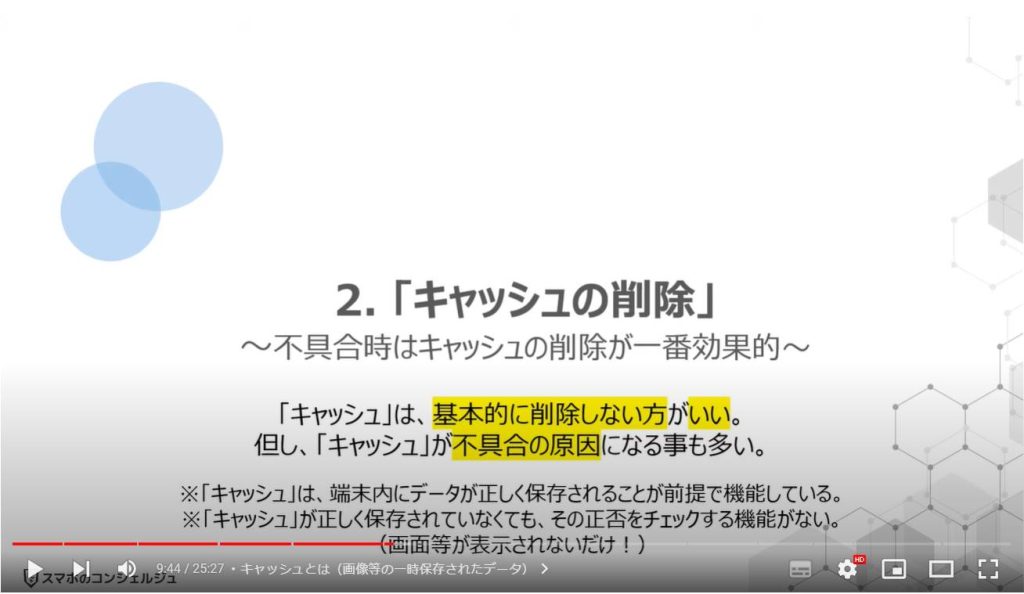
1. キャッシュとは(画像等の一時保存されたデータ)
キャッシュとは、アプリ内で利用した画面内容(コンテンツ)を端末内に保存しておく機能になります。
アプリは、画面内容を表示するために、文字や画像などのデータを一旦端末内にダウンロード・保存してから、その画面を表示しています。
そのため、画面内容を表示する度に、データをダウンロードして表示する必要があります。
但し、同じ画面内容を表示する度に、何度も同じデータ(文字や画像等)をダウンロード・保存して、表示すると通信量や時間がかかり、効率的とは言えません。
この同じデータのダウンロードを省くことができるのが「キッシュ」になります。
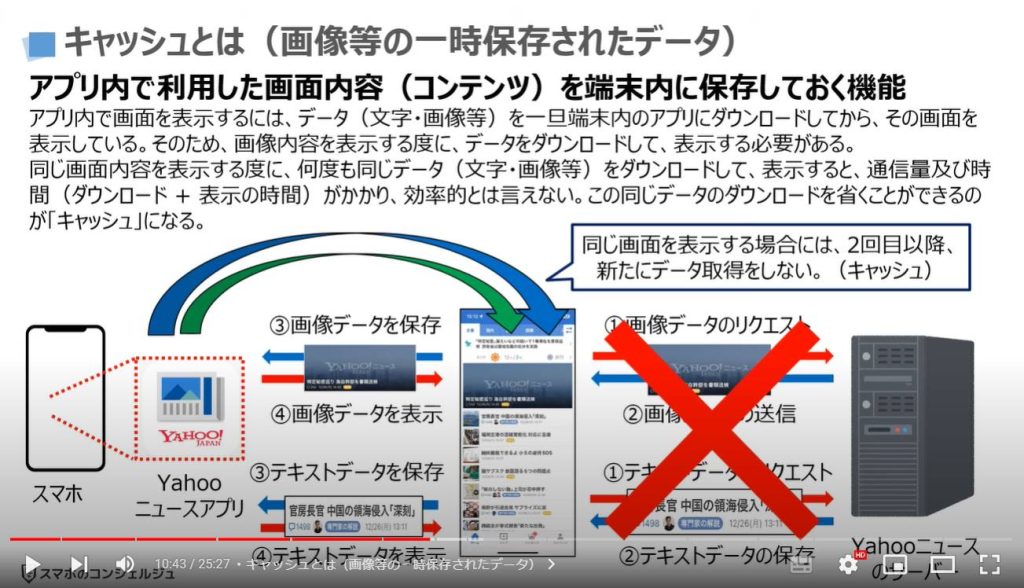
2. キャッシュを削除すると通信量がかかる・表示速度が遅くなる
不用意にキャッシュを削除してしまうと、同じ画面内容を表示する際に、再度、テキストや画像をダウンロードして端末内に保存してから表示する必要があるために、通信量と時間がかかります。
また、キャッシュの中には、アプリを構成するアイコンやバナー等のデータも含まれる為、再度ダウンロードしてくる必要があり、表示速度が遅くなる場合があります。
このように、キャッシュは表示速度の向上と通信量の削減に絶大な力を発揮している「縁の下の力持ち」のような存在になります。
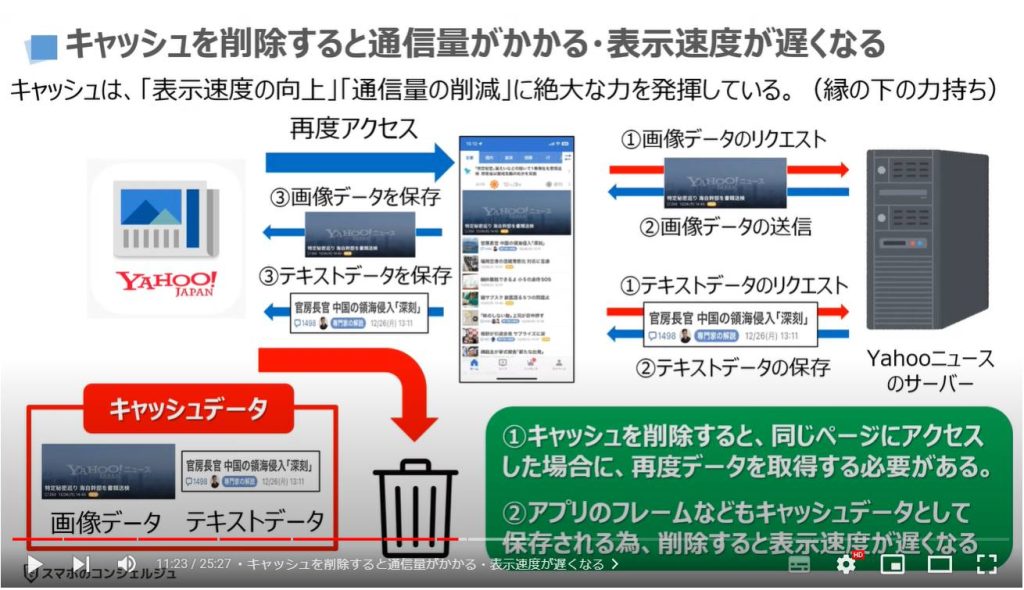
3. クッキーとは(スタンプのようなもの)
それでは、次にキャッシュと混同しやすい「クッキー」についても一緒に確認していきましょう。
クッキーは、アプリ内で利用したデータ(個人情報)を保存しておく機能になります。
アプリに「サインイン」して、アプリ内を移動するには、そのサインインが認証されたというスタンプがクッキーに保存され、スタンプがあるためにアプリ内を移動する事が出来るようになります。
ショッピングサイトで、商品をカートに入れた場合も、商品Aと商品Bを追加したという情報がクッキーに保存され、アプリ内を移動しても、カートに追加した商品がクッキーに残っている為に、カート内にある商品を確認する事が出来ます。
クッキーは、4KB以下のテキストデータ(文字数は一般的に1,000文字から2,000文字程度)になります。
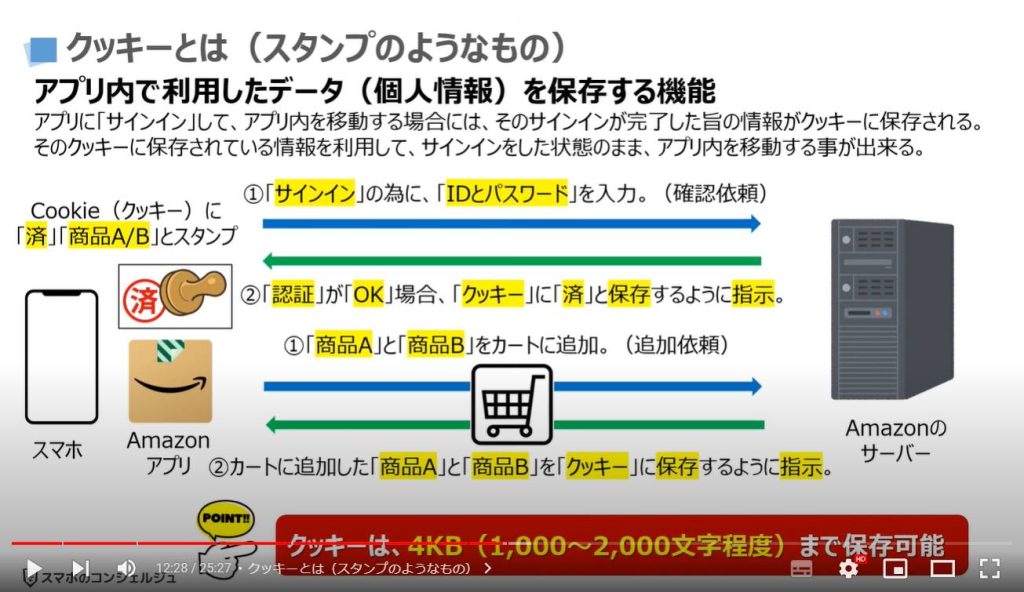
4. クッキーを削除すると、再度ログインが必要になる
クッキーは、サービス提供者側が利用者にとって便利になる情報を利用者側の端末に保存させることで、利用者毎に必要なサービスを提供する事ができる仕組みになります。
クッキーの一般的なデータは、先程の認証済みのスタンプやカートに追加した商品情報、名前・住所・電話番号・年齢・性別等が保存されます。
クッキーを削除してしまうと、保存されている情報がすべて消えてしまう為、再度、「サインイン」や「カートに商品を追加」する必要があります。
新しくアプリやサービスを利用する場合には、事前にいろいろと必要情報を入力するのは、このためになります。
このクッキーがないと、利用者の好みに応じて、情報を提供する事がむずかしくなります。
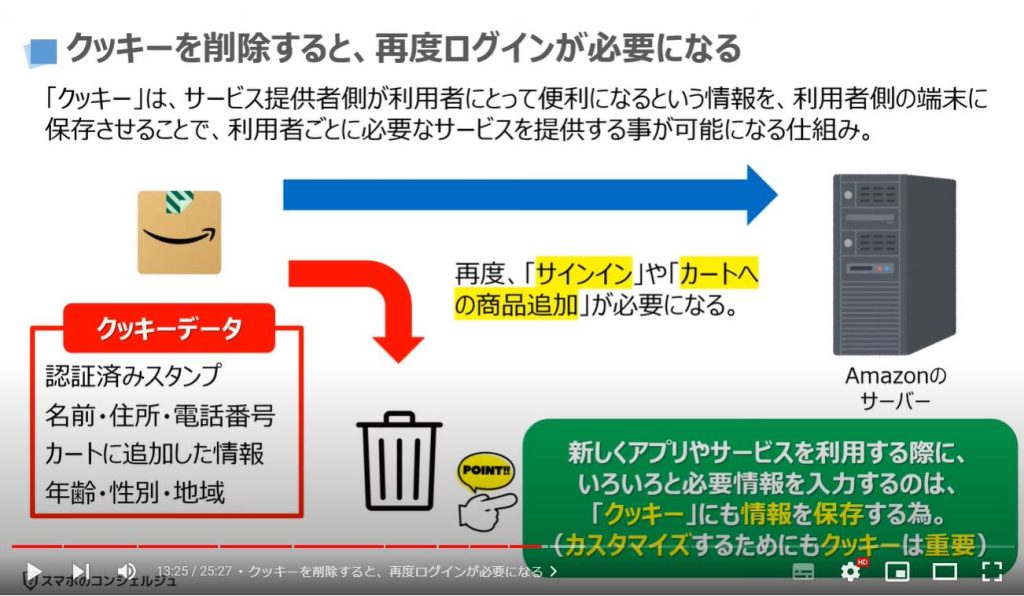
5. キャッシュやクッキーは極力削除しない。不具合時には有効な手段
それでは、キャッシュやクッキーについて、覚えてきたい点をまとめてみましたので、一緒に確認していきましょう。
「キャッシュ」は、「クッキー」が最大4KBのデータしか保存できないのに対して、画像データ等もあることから、アプリ提供者側の仕様次第になりますが、数百MB以上になることもあります。
また、データ量が大きいため、通信環境などで正しくデータが保存されない場合もあり、不具合の主な原因の一つにもなります。
同じコンテンツを何度も見る事が少なく、端末性能や空き容量に課題がある場合には、「キャッシュの削除」も有効な手段になります。
但し、一時的に有効な手段ではありますが、根本の解決にはなりませんので、その点は覚えておきましょう。
アプリを立ち上げても、画面が白くなったままうごかない、何も表示されない場合には、キャッシュが原因の不具合である可能性もありますので、まずは、キャッシュの削除をしてみる事をお勧め致します。
「サインイン」「ログイン」がうまく出来ない、継続されない・カートに商品が追加できない場合には、クッキーが原因である可能性が高いため、「クッキー」の削除をしてみることをお勧め致します。
スマホが遅くなってきた場合に、「キャッシュを削除する」という対処方法をよく見かけますが、一時的な手段としては有効ですが、あくまで応急処置になります。
根本的な原因としては、アプリ数が多い、メモリーの劣化等が原因になりますので、アプリ数を減らすなどの根本的な問題を解決するようにしましょう。
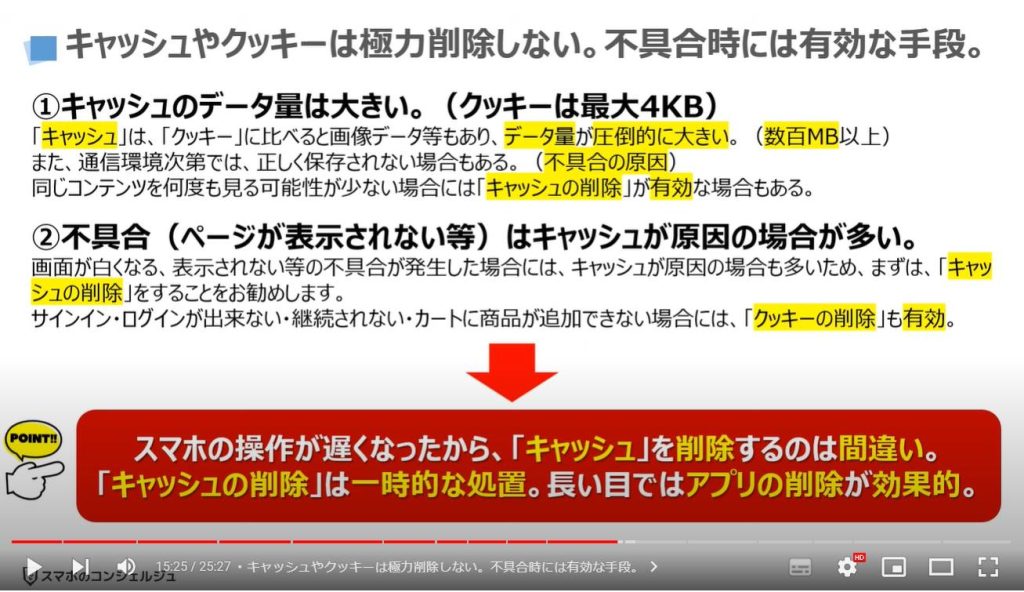
6. キャッシュの削除方法(不具合時は有効な手段)
それでは、不具合時の対処方法として、キャッシュを削除する方法についても一緒に確認していきましょう。
まずは、端末内より、①の「設定」アプリを探して、タップします。
設定の詳細画面が表示されますので、②の「アプリ」をタップします。
アプリの詳細画面が表示されますので、③の「123個のアプリをすべて表示」をタップします。
「すべてのアプリ」に関する詳細画面が表示されますので、④のように画面を下にスライドします。
今回は例として、「YouTubeアプリ」を使いたいと思いますので、⑤の「YouTube」をタップします。
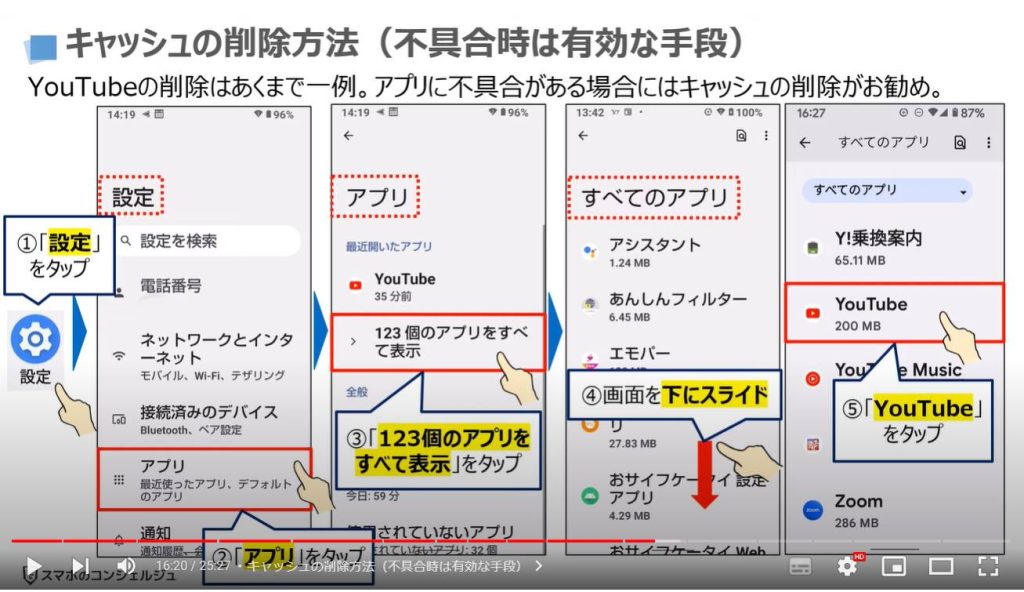
YouTubeアプリの詳細画面が表示されますので、⑥のように画面を下にスライドします。
⑦の「ストレージとキャッシュ」という項目が確認できますので、「ストレージとキャッシュ」をタップします。
「ストレージ」に関する詳細画面が表示されますので、⑧のように画面を下にスライドします。
「キャッシュ」が558MBと表示されているのを確認する事が出来ます。
こちらのキャッシュを削除したいので、⑨の「キャッシュの削除」をタップします。
以上でキャッシュの削除が完了になります。
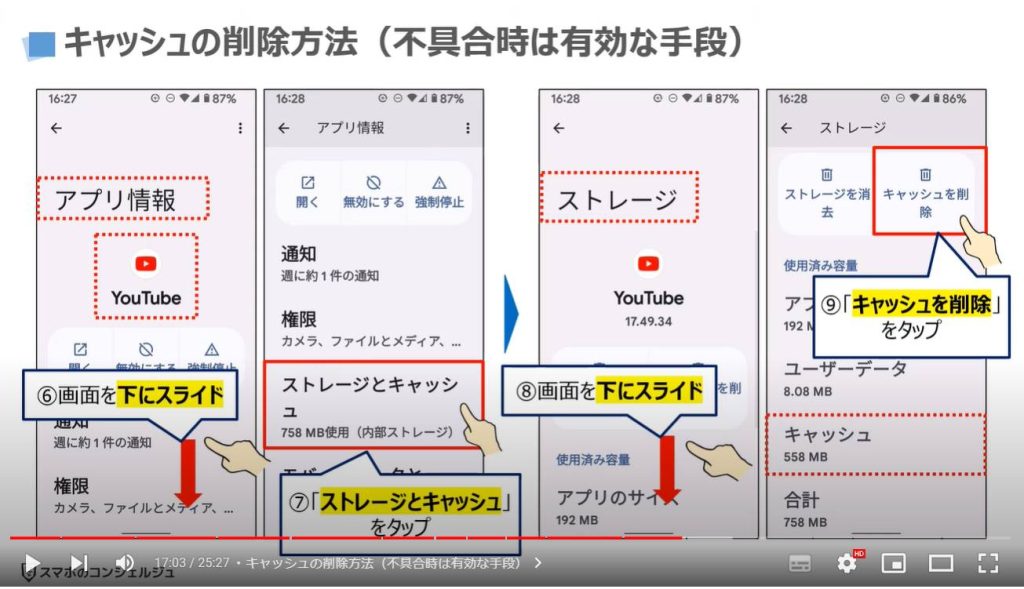
<3>「タスクキル(待機中のアプリをすべて閉じる)」
それでは、次に「タスクキル(待機中のアプリをすべて閉じる)」について一緒に確認していきましょう。
「タスクキル」はしない方がいいという意見もありますが、結論からお伝えすると、どちらでも問題ありません。
個人的には、過去の履歴が残っているのは好きではない為、定期的にすべてのタスクを終了するようにしています。
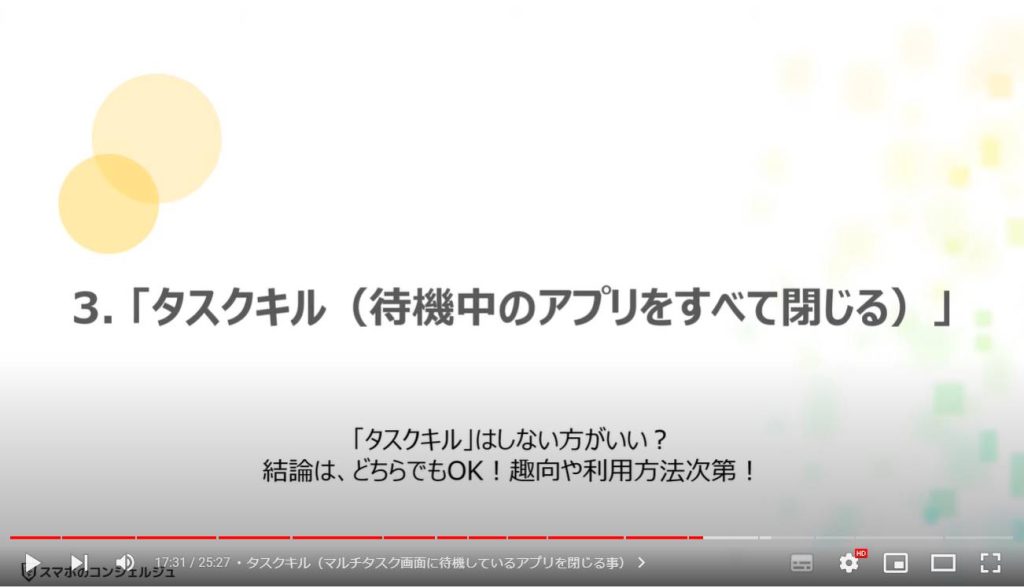
1. タスクキル(マルチタスク画面に待機しているアプリを閉じる事)
過去に利用したアプリは、自分で閉じない限りは、マルチタスク画面上で待機している状態(休眠している状態)になっています。
実際の画面を見た方が分かり易いと思いますので、まずは、マルチタスク画面を表示します。
スマホのトップ画面で、①のように画面の下にある細いバーの部分を指で押しながら、画面の中央部分まで移動して指を離します。
三つボタンの方は、右側にある▢のボタンをタップします。
そうしますと、複数のアプリが並んで表示される画面が表示されますので、②のように指を左から右にスライドすると、画面が右に移動し、隠れているアプリが表示されます。
③のように更にスライドしていくと、一番左側に「すべてクリア」というボタンが表示されます。
④の「すべてクリア」をタップすると待機中のアプリをすべて閉じる事が出来ます。
電源を切っても、再起動をしても、待機中のアプリは消えませんので、その点は覚えておきましょう。
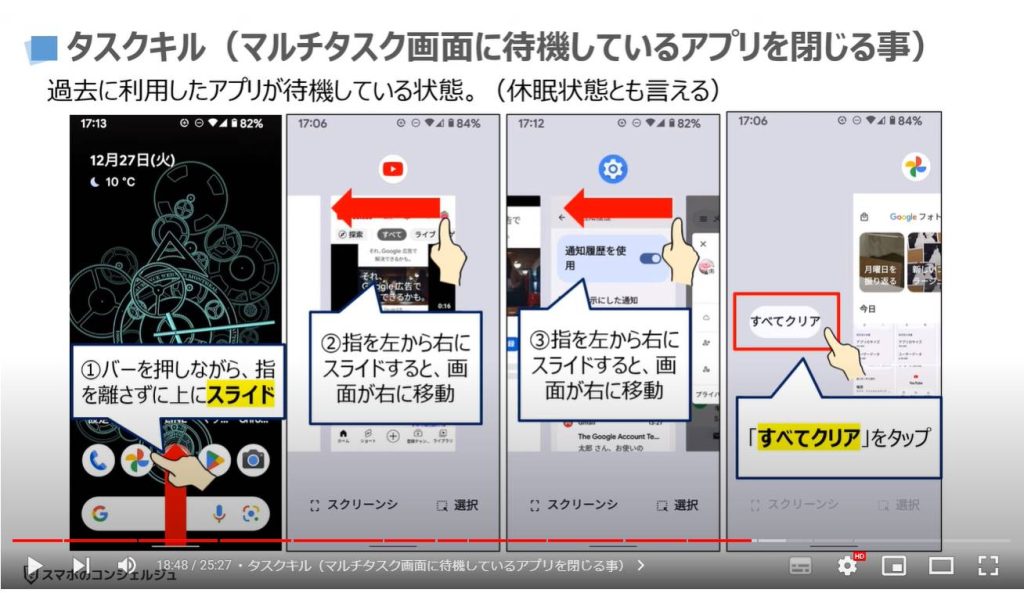
2. タスクキル(すべて閉じる)は、使い方次第で決める
「タスクキル(待機中のアプリをすべてクリア)」をした方がいいのか、しない方がいいのか、バッテリーや通信量の観点から、どちらがいいのかという議論がよくありますが、
結論からお伝えすると、バッテリー消費や通信量に差異はほとんどありませんので、使い方次第になります。
「タスクキル(すべてをクリア)」しない方は、「タスク画面」を「お気に入り」のように利用されている方で、特定の動画やコンテンツを何度も見たい場合に利用すると便利になります。
「タスクキル」をしてしまうと、アプリを再度タップして、アプリのトップ画面から、検索等をして特定の動画を探す必要があります。
また、YouTube等の更新頻度の高いアプリで、「お勧め」に表示された動画の一覧を、続きから再度みたい場合には、タスクにアプリを残しておくのが便利になります。
「タスクキル」をしてしまうと、新たに別のお勧め動画が表示されてしまい、前回のお勧め動画を見る事が出来なくなります。
このように「タスクキル」をせずに、その特性を生かして待機中のアプリをうまく利用する事もできますので、使い方次第と言えます。

3. タスクキル(すべて閉じる)の有無での通信量の差はほとんどない
「タスクキル(すべてと閉じる)」をした場合としない場合の通信量の違いは、ほとんどありません。
その理由の一つ目としては、最近のアプリは、「画像圧縮」「サムネ用の画像生成」「キャッシュの活用」をしていますので、少ないデータ通信量で閲覧できるようになっています。
二つ目は、「検索」「カテゴリー」「お気に入り追加」等、特定のコンテンツが見つけやすいようになっています。
そのため、「タスクキル」をして、再度アプリを立ち上げたとしても、「データ通信量」という観点では、それほど差異がないと言えます。
また、アプリによっては、「タスクキル」をしなくても、一定期間で「再読込」が行われ、アプリのトップ画面に戻ってしまうというアプリもあります。
このような点を考慮すると、使い方次第で、どちらを選択しても問題ないと言えます。
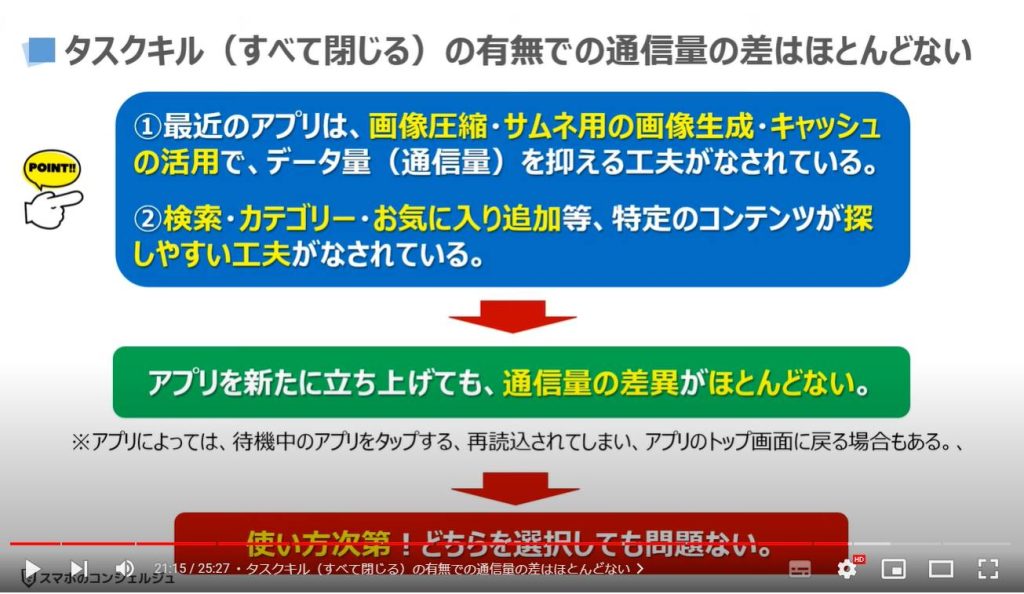
<4>Googleアカウントの自動同期
それでは、最後に「Googleアカウントの自動同期」について一緒に確認していきましょう。
複数端末を同じアカウントで利用している場合には、確実に「オン」にする事をお勧め致します。
「オフ」にしても、通信量やバッテリーの節約にはほどんどなりません。
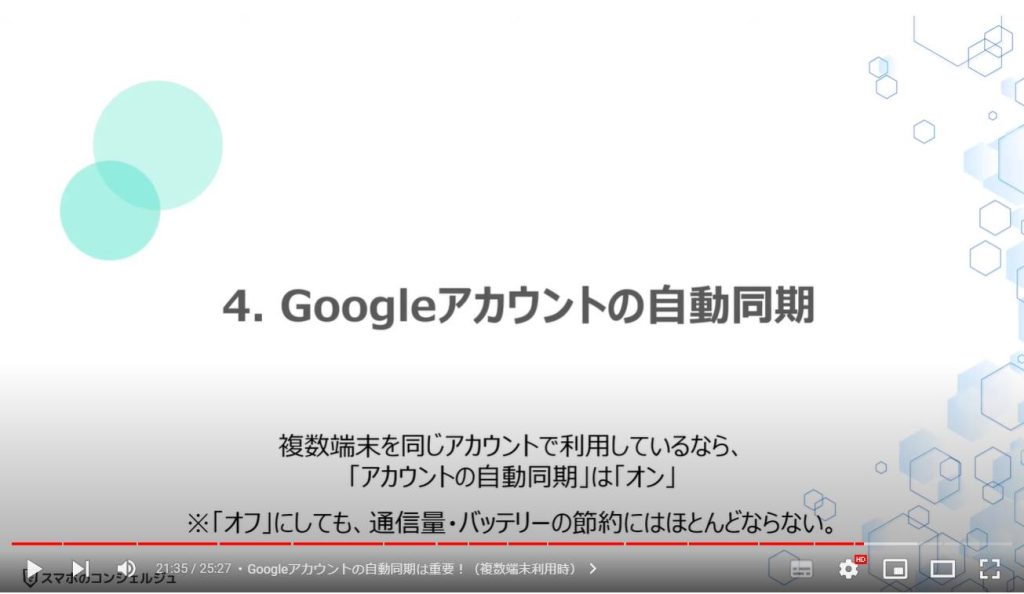
1. Googleアカウントの自動同期は重要!(複数端末利用時)
Googleアカウントの自動同期は、複数端末で同じアカウントを利用している場合には、非常に便利、且つ、重要な機能になります。
同じアプリを利用していても、各端末で保存されている情報が異なると、どの端末に、どの情報を保存したかが分からなくなる場合があります。
また、同期を「オフ」にするメリットがない理由としては、「データ通信量」にほとんど違いがないからになります。
データ自体は、バックアップ時にクラウド上にデータが保存されます。
そのデータを利用して、データ内容が表示されるため、同期という観点ではデータ通信量に違いはほとんどありません。
但し、実際に別の端末で同じデータを利用する場合には、クラウド上にあるデータを一度端末内にダウンロードしてから利用する必要があり、ダウンロードするための通信量が別途かかりますので、その点は注意が必要になります。
その他の同期するためのデータについては、検索履歴などのテキストデータになるため、非常に小さなデータ量になります。
バッテリー消費についても、消費量に違いはほとんどありません。
アプリ利用時に同期が行われる可能性が高く、同期するためのデータ量は小さいため、電力消費量で表すと非常に小さい消費量になります。
このように「Googleアカウントの同期の重要性」や「同期によるデータ量の小さい点」「バッテリー消費量もほどんどない点」を考慮すると自動同期を「オフ」にする理由が見当らないという結論になります。
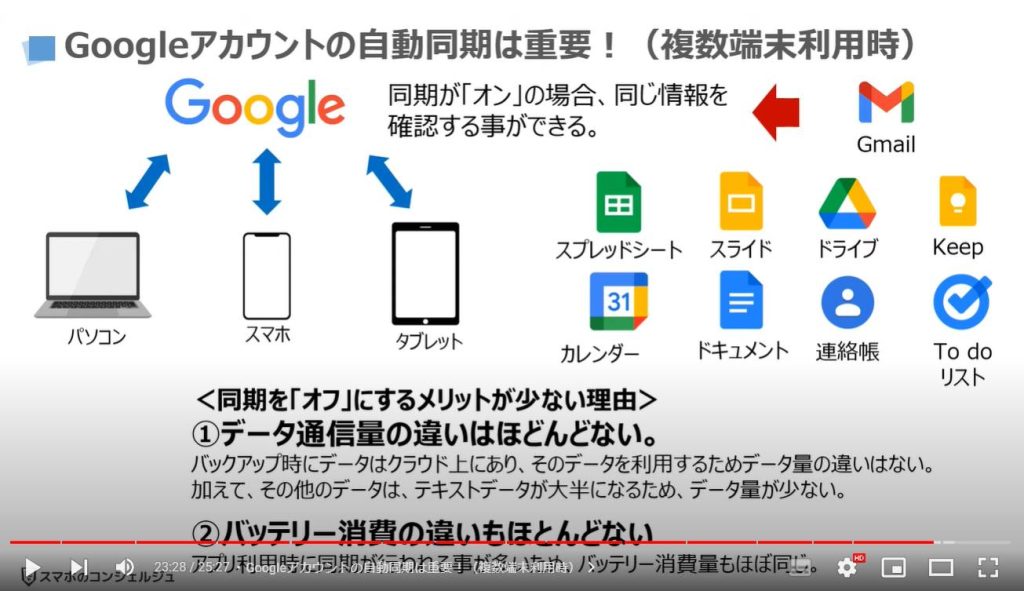
2. Googleアカウントの自動同期の確認方法
それでは、次に「Googleアカウントの自動同期」が実際にどうなっているかを一緒に確認していきましょう。
まずは、端末内より、①の「設定」アプリを探して、タップします。
設定の詳細画面が表示されますので、②のように画面を下にスライドします。
③の「システム」という項目が確認できるかと思いますので、「システム」をタップします。
「システム」の詳細画面が表示されますので、④の「バックアップ」をタップします。
「バックアップ」の詳細画面が表示されますので、⑤のように画面を下にスライドします。
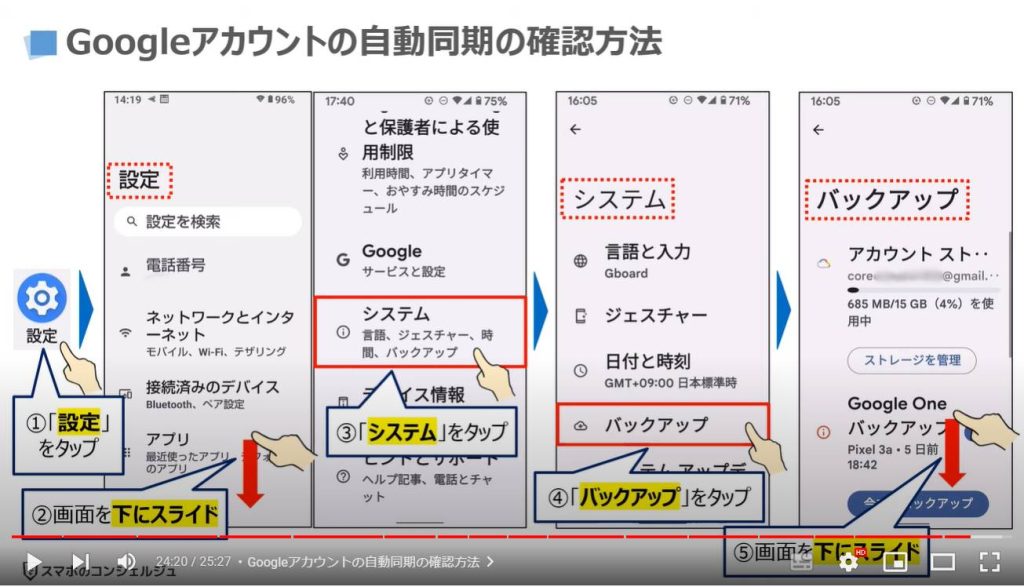
⑥の「Googleアカウントのデータ」という項目が確認できるかと思いますので、「Googleアカウントのデータ」をタップします。
「アカウントの同期」に関する詳細画面が表示されますので、各アプリが「オン」になっているかを確認します。
「Google PlayムービーアンドTV」については、利用していない場合には「オフ」でも問題ありません。
その他の項目については、「オン」にすることをお勧め致します。
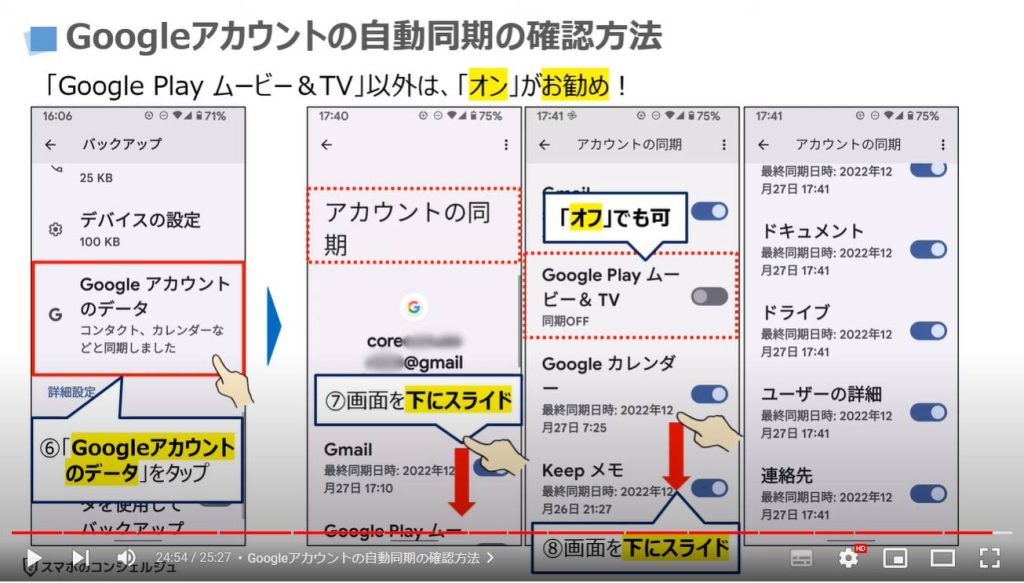
以上で「バッテリー・ストレージの節約に関する誤った認識4選 過度の節約設定はダメ」についての説明を終了致します。
宜しければ「チャンネル登録」をお願い致します。
また、「有料メンバーシップ」にてコンビニで印刷できるテキストの提供も行っております。
ご静聴、ありがとうございました。
「【不要なアプリの消し方】アプリの削除・非表示・無効化の違いについて解説!」もご参照ください。
「【必要のないアプリ】知らない間に入ってる?必ず確認したいクリーナーアプリの効果と必要性!」もご参照ください。
<指導実績>
三越伊勢丹(社員向け)・JTB(大説明会)・東急不動産(グランクレール)・第一生命(お客様向け)・包括支援センター(お客様向け)・ロータリークラブ(お客様向け)・永楽倶楽部(会員様向け)等でセミナー・講義指導を実施。
累計50,000人以上を指導 。
<講義動画作成ポイント>
個別指導・集団講座での指導実績を元に、わかりやすさに重点を置いた動画作成
その他の講義動画は下記の一覧をご参照ください。
<その他>
オンラインサポート(ライブ講座・ZOOM等でのオンライン指導)とオフラインサポート(出張指導・セミナー形式のオフライン指導)も実施中。詳しくはメールにてお問い合わせください。
【全店共通】
03-5324-2664
(受付時間:平日10時~18時)